Windows10系统c盘满了转移到d盘的方法
时间:2021-08-09 09:30:35来源:装机助理重装系统www.zhuangjizhuli.com作者:由管理员整理分享
近日有Windows10系统用户来反应,在使用电脑时因为不良的使用习惯,经常将一些文件或者程序安装在电脑的C盘中,最终导致C盘爆满电脑卡顿。那么要怎么把C盘的文件转移D盘呢?对此下面小编就来介绍一下c盘满了转移到d盘的方法吧。
1、首先,在双击这台电脑打开,在这台电脑中就可以看到我的文档,我的视频,我的音乐等私人文件夹,在右键点击想转移的文件夹,在选择属性;
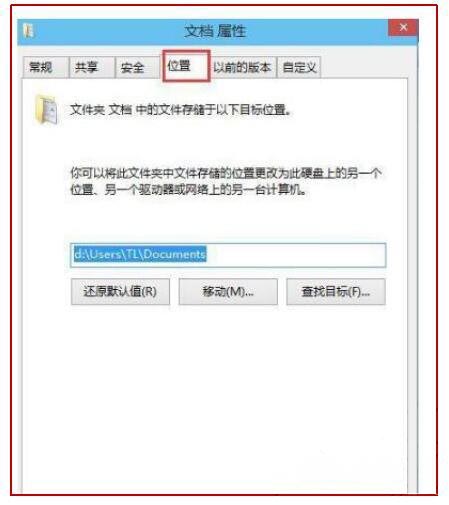
2、然后,在打开文件夹属性后,在点击位置标签切换过去;
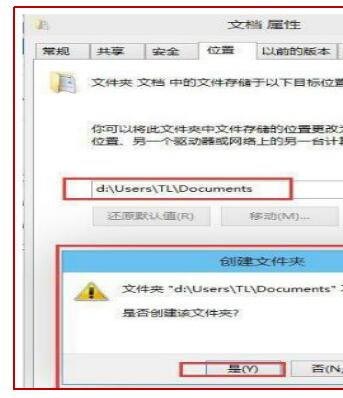
3、就可以移动选项了,在点击移动浏览到一个创建好的文件夹进行转移,当然如果嫌麻烦的话,还可以直接将路径如C:USERXXDocuments更改为如D:USERXXDocumentsXX为你的用户名,在点击应用,这时就会弹出一个是否要建立文件夹的提示,最后再选择是即可,就转移成功了,再打开D盘看看,是不是多了一个User的文件夹,接下去再分别以同样的方法把我的视频、音乐的文件夹都转移过去即可。
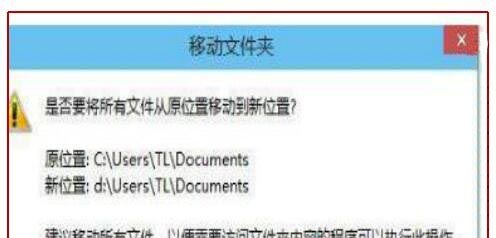
以上就是有关于电脑文件夹的属性位置标签,使用它就能转移位置,另外,把文件转移到一个没有建立的文件夹,系统就会即时建立,很便捷,如果想要了解更多的教程,请继续关注装机助理一键备份还原系统教程吧。
1、首先,在双击这台电脑打开,在这台电脑中就可以看到我的文档,我的视频,我的音乐等私人文件夹,在右键点击想转移的文件夹,在选择属性;
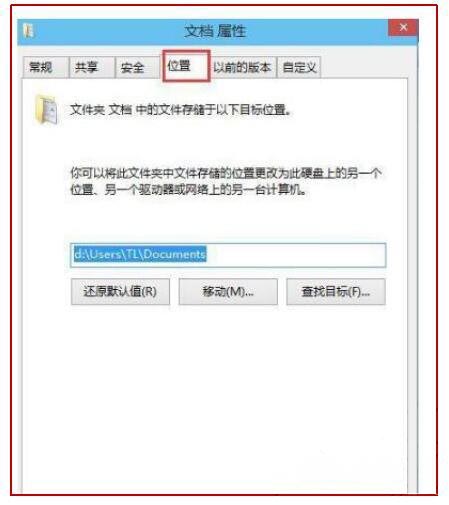
2、然后,在打开文件夹属性后,在点击位置标签切换过去;
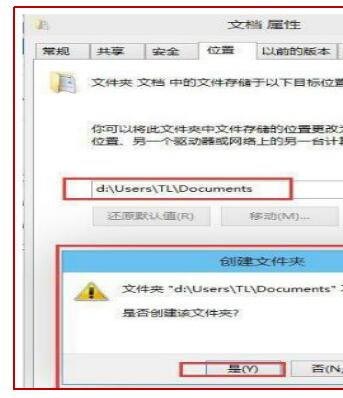
3、就可以移动选项了,在点击移动浏览到一个创建好的文件夹进行转移,当然如果嫌麻烦的话,还可以直接将路径如C:USERXXDocuments更改为如D:USERXXDocumentsXX为你的用户名,在点击应用,这时就会弹出一个是否要建立文件夹的提示,最后再选择是即可,就转移成功了,再打开D盘看看,是不是多了一个User的文件夹,接下去再分别以同样的方法把我的视频、音乐的文件夹都转移过去即可。
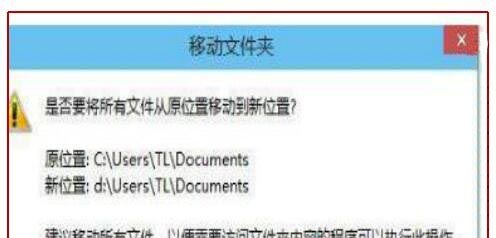
以上就是有关于电脑文件夹的属性位置标签,使用它就能转移位置,另外,把文件转移到一个没有建立的文件夹,系统就会即时建立,很便捷,如果想要了解更多的教程,请继续关注装机助理一键备份还原系统教程吧。
分享到:
